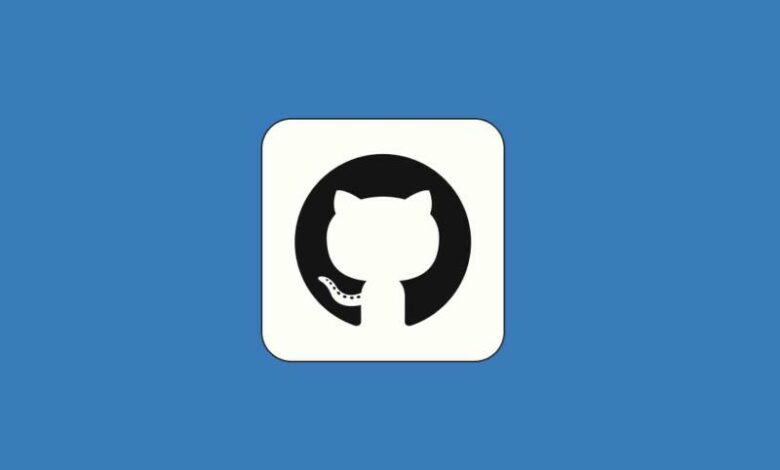گیت یک سیستم کنترل نسخه توزیعشده است که به توسعهدهندگان کمک میکند تغییرات کد منبع را مدیریت کنند. این ابزار به ویژه برای همکاری در پروژهها و نگهداری تاریخچه تغییرات بسیار کاربردی است. در این مقاله، یاد میگیریم که چگونه گیت را در اوبونتو نصب و از آن استفاده کنیم.
مرحله 1: نصب گیت
برای نصب گیت، ابتدا ترمینال را باز کنید و دستور زیر را وارد کنید:
sudo apt update sudo apt install git
مرحله 2: بررسی نصب گیت
پس از نصب، میتوانید با استفاده از دستور زیر بررسی کنید که گیت به درستی نصب شده است:
git --version
اگر نصب بهدرستی انجام شده باشد، نسخه گیت را مشاهده خواهید کرد.
مرحله 3: پیکربندی گیت
قبل از استفاده از Git، باید نام کاربری و آدرس ایمیل خود را پیکربندی کنید. این اطلاعات در تاریخچه تغییرات شما ثبت میشود:
git config --global user.name "Your Name" git config --global user.email "you@example.com"
مرحله 4: ایجاد یک مخزن جدید
برای شروع یک پروژه جدید، ابتدا باید یک دایرکتوری برای پروژه خود ایجاد کنید و سپس به آن دایرکتوری بروید:
mkdir my_project cd my_project
سپس میتوانید یک مخزن جدید گیت ایجاد کنید:
git init
این دستور یک دایرکتوری مخفی .git درون دایرکتوری پروژه شما ایجاد میکند.
مرحله 5: افزودن فایلها به مخزن
حالا میتوانید فایلهای پروژه خود را به مخزن اضافه کنید. فرض کنید یک فایل به نام README.md ایجاد کردهاید. برای افزودن آن به مخزن، از دستور زیر استفاده کنید:
git add README.md
اگر میخواهید تمام فایلها را به مخزن اضافه کنید، میتوانید از دستور زیر استفاده کنید:
git add .
مرحله 6: ثبت تغییرات
پس از افزودن فایلها، باید تغییرات را ثبت کنید. برای این کار از دستور زیر استفاده کنید:
git commit -m "Initial commit"
به یاد داشته باشید که پیام داخل گیومه باید توصیف کننده تغییرات شما باشد.
مرحله 7: مشاهده تاریخچه تغییرات
برای مشاهده تاریخچه تغییرات مخزن، از دستور زیر استفاده کنید:
git log
این دستور لیستی از تمام commit ها و پیامهای مربوط به آنها را نمایش میدهد.
مرحله 8: ایجاد شاخهها (Branches)
برای کار بر روی ویژگیهای جدید بدون تغییر در شاخه اصلی، میتوانید یک شاخه جدید ایجاد کنید:
git branch new-feature
برای تغییر به این شاخه، از دستور زیر استفاده کنید:
git checkout new-feature
مرحله 9: ادغام (Merge) شاخهها
پس از انجام تغییرات در شاخه جدید، میتوانید آن را به شاخه اصلی ادغام کنید. ابتدا به شاخه اصلی برگردید:
git checkout main
سپس از دستور زیر برای ادغام شاخه جدید استفاده کنید:
git merge new-feature
مرحله 10: اشتراکگذاری مخزن
اگر میخواهید مخزن خود را با دیگران به اشتراک بگذارید، میتوانید از سرویسهای آنلاین مانند گیت هاب، گیت لب یا Bitbucket استفاده کنید. ابتدا یک مخزن جدید در این سرویسها ایجاد کنید و سپس با استفاده از دستور زیر مخزن محلی خود را به آنجا متصل کنید:
git remote add origin https://github.com/yourusername/my_project.git
سپس میتوانید تغییرات را به مخزن آنلاین خود ارسال کنید:
git push -u origin main
نتیجهگیری
گیت یک ابزار بسیار قدرتمند برای مدیریت پروژهها و همکاری در توسعه نرمافزار است. با یادگیری نحوه نصب و استفاده از آن در اوبونتو، میتوانید به راحتی کدهای خود را مدیریت کرده و با دیگران همکاری کنید.